使用cdr绘画出圆环的详细设置方法_装机软件
[摘要]软件大小: 0.02MB 软件版本: 1.2 软件类型:yesky标签: 刚下载cdr的用户肯定不太了解其中的一些操作,下文就是小编呈现的使用cdr绘画出圆环的详细操作方法。首先第一步我们打开cd...
- 软件大小: 0.02MB
- 软件版本: 1.2
- 软件类型:
yesky
标签:
刚下载cdr的用户肯定不太了解其中的一些操作,下文就是小编呈现的使用cdr绘画出圆环的详细操作方法。
首先第一步我们打开cdr软件,在菜单栏中选择 文件→新建如图所示
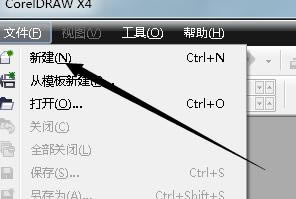
接下来我们在左边工具栏中选择椭圆工具如图所示
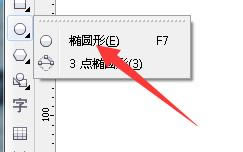
然后我们在任意的空白处画下2个圆,一大一小如图所示
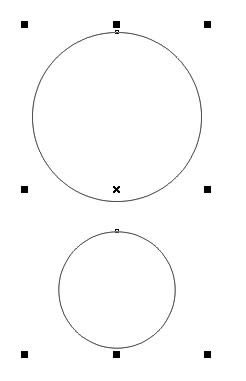
接下来我们同时选择2个圆并且居中对齐(e+c)如图所示
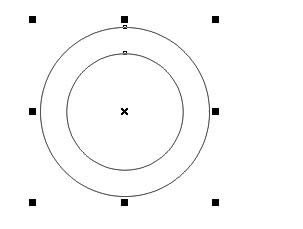
然后我们在上方的属性栏中选择简化(用小圆简化大圆)如图所示
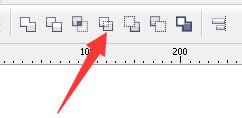
简化之后我们用鼠标把中间的小圆拖出来,如图所示
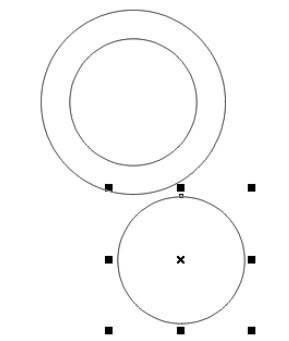
可以看到得到的圆已经是一个圆环了,(中间是镂空的)如图所示
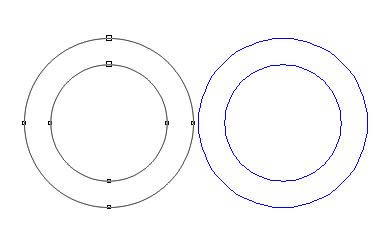
最后我们将圆环放入不同的背景做比较,可以看到他的确是个圆环如图所示
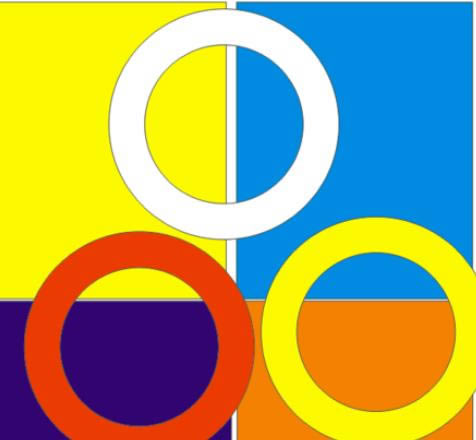
上文就是小编讲解的使用cdr绘画出圆环的详细操作方法,大家都学会了吗?
装机软件,全自动在线安装过程,无需电脑技术,小白在家也可自己完成安装,纯净稳定,装机必备之选!
……